સામગ્રીઓનું કોષ્ટક
તમારો ઝડપી જવાબ:
કોઈએ તમને Snapchat પર અનએડ કર્યા છે કે કેમ તે તપાસવા માટે, તમે તમારી પ્રોફાઇલની મિત્ર સૂચિમાં તેમને શોધીને આ કરી શકો છો. જો તમને તમારી ફ્રેન્ડ લિસ્ટમાં યુઝર મળે છે, તો યુઝરે તમને અનએડ કર્યા નથી. પરંતુ જો તમને તે ન મળે, તો વપરાશકર્તાએ તમને કાઢી નાખ્યા હોવા જોઈએ.
તમે Snapchat પર વ્યક્તિનો પ્રોફાઇલ સ્કોર પણ ચકાસી શકો છો. જો તમને સ્નેપ સ્કોર દેખાતો નથી, તો તમે ખાતરી કરી શકો છો કે વપરાશકર્તાએ તમને Snapchat પર અનએડ કર્યા છે.
સ્નેપ મોકલો અને તપાસો કે તે બાકી રહે છે કે કેમ. જો સ્નેપની બાજુમાં આવેલ ટેગ પેન્ડિંગ કહે છે, તો તેનો અર્થ એ છે કે વપરાશકર્તાને તમારો સંદેશ વિતરિત કરવામાં આવ્યો નથી કારણ કે તેણે તમને દૂર કર્યા છે.
જો વપરાશકર્તાને તમારી વાર્તાઓ હવે દેખાતી નથી, તો તેણે કદાચ તમને કાઢી નાખ્યા હશે. .
તમારી ફ્રેન્ડ લિસ્ટમાં જાઓ અને તમે તેને છેલ્લી વખત જોયેલી સાથે તફાવતની તુલના કરો. તપાસો અને જુઓ કે કોઈ ખૂટે છે કે નહીં.
જો તમે કોઈને દૂર કર્યા પછી ઉમેરવા માંગતા હો, તો તમે વપરાશકર્તાને શોધી શકો છો અને પછી શોધ પરિણામ પર વપરાશકર્તાના નામની પાસેના ઉમેરો બટન પર ક્લિક કરી શકો છો.
તમે તેને ઝડપી ઉમેરો વિભાગમાં પણ શોધી શકો છો જ્યાંથી તમે તેને ઉમેરી શકો છો.
સ્નેપચેટ પર તમને અનએડ કરનાર દરેક વ્યક્તિને કેવી રીતે જોવું:
ચાલો નીચેની પદ્ધતિઓને અનુસરીએ:
આ પણ જુઓ: Google ડ્રાઇવ પર સૂચવેલ કેવી રીતે દૂર કરવું - સૂચવેલ રીમુવર1. તેઓ ઝડપી ઉમેરો પર દેખાય છે
જો તમે અગાઉ તમારા મિત્ર સૂચિમાંથી કોઈને દૂર કર્યું હોય, તો પણ તમે તે વ્યક્તિને ઝડપી વિભાગ ઉમેરો. ઝડપી ઉમેરો વિભાગમાં, તમે ફક્તએવા વપરાશકર્તાઓને શોધો કે જેઓ તમારી પ્રોફાઇલ સાથે કોઈને કોઈ રીતે સંકળાયેલા છે.
જો તમે કોઈને તમારી પ્રોફાઇલમાં પાછું ઉમેરવા માંગતા હો કે જેને તમે ભૂલથી અથવા જાણીજોઈને તમારી પ્રોફાઇલમાંથી અનએડ કર્યું હોય, તો તમે ફક્ત તમારી પ્રોફાઇલના ઝડપી ઉમેરો વિભાગમાં જઈ શકો છો અને ત્યાંના વપરાશકર્તાઓની સૂચિને સ્ક્રોલ કરી શકો છો. તમે જેને શોધી રહ્યાં છો તેને શોધો અને પછી વ્યક્તિને ફરીથી ઉમેરવા માટે વપરાશકર્તાના નામની બાજુમાં આવેલ +ઉમેરો બટન પર ક્લિક કરો. ઘણી પ્રોફાઇલ્સ કે જે તમને ઝડપી ઉમેરો વિભાગમાં મળશે તે તમને અમુક રીતે જાણીતી હશે.
🔴 અનુસરવાનાં પગલાં:
પગલું 1: સ્નેપચેટ ખોલો.
પગલું 2: Bitmoji આઇકોન પર ક્લિક કરીને પ્રોફાઇલ પેજ પર જાઓ.
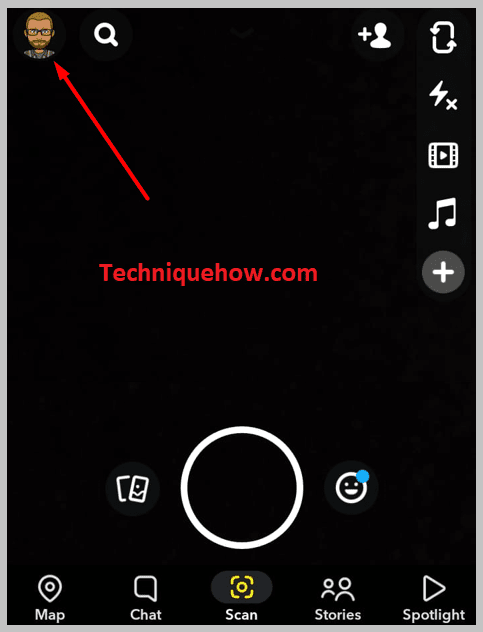
પગલું 3: નીચે સ્ક્રોલ કરો અને પછી મિત્રો ઉમેરો પર ક્લિક કરો.
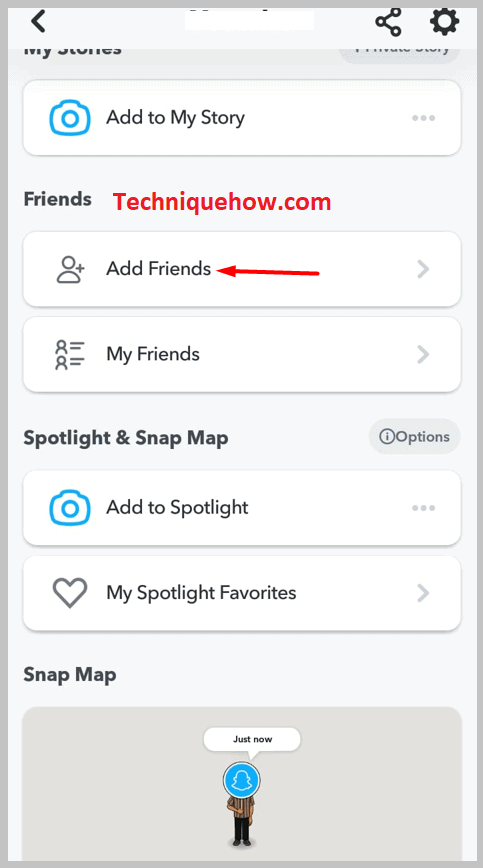
પગલું 4: તમને ઝડપી ઉમેરો વિભાગ રજૂ કરવામાં આવશે. સૂચિ નીચે સ્ક્રોલ કરો અને તમે જેને શોધી રહ્યાં છો તે વ્યક્તિને શોધો.
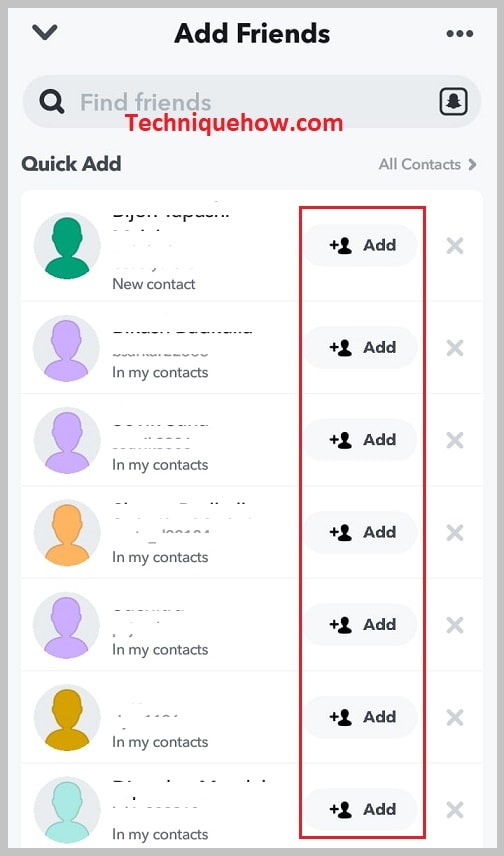
પગલું 5: જો તમે વપરાશકર્તાને ઉમેરવા માંગતા હો, તો +ઉમેરો<પર ક્લિક કરો. 2> વપરાશકર્તાના નામની બાજુમાં બટન.
2. તેમને શોધો
જો તમે તમારી પ્રોફાઇલમાંથી કોઈને કાઢી નાખ્યા હોય, તો પણ તમે તેમને Snapchat પર શોધવા માટે તેમને શોધી શકો છો. પરંતુ આ પદ્ધતિ કરવા માટે, તમારે વપરાશકર્તાનું ચોક્કસ વપરાશકર્તા નામ જાણવાની જરૂર પડશે નહીં તો તમે શોધ પરિણામોમાં વપરાશકર્તાને શોધી શકશો નહીં.
તમે વપરાશકર્તાના પ્રોફાઇલ પેજમાં પ્રવેશ્યા પછી મિત્ર ઉમેરો બટન પર ક્લિક કરી શકો છોતમારું એકાઉન્ટ.
જ્યારે તમે સર્ચ બારમાં વપરાશકર્તાને શોધશો, ત્યારે વ્યક્તિનું નામ મિત્રો ઉમેરો હેડર હેઠળ દેખાશે અને મિત્રો & જૂથો હેડર.
⭐️ વૈકલ્પિક પદ્ધતિ:
કેટલીક વૈકલ્પિક પદ્ધતિઓ પણ છે:
1. Snapchat એકાઉન્ટ ડેટા ડાઉનલોડ કરી રહ્યું છે
જો તમે તમે તમારી પ્રોફાઇલમાંથી જેમને દૂર કર્યા છે તે બધા વપરાશકર્તાઓને જોવા માગો છો, તમારે તમારો પ્રોફાઇલ ડેટા ડાઉનલોડ કરવાની જરૂર પડશે જેથી કરીને તમારી પ્રોફાઇલ પ્રવૃત્તિઓ વિશેની તમામ માહિતી તમને સંગઠિત રીતે પ્રસ્તુત કરી શકાય.
તમે આ પગલાંને અનુસરીને તમારી Snapchat પ્રોફાઇલનો ડેટા ડાઉનલોડ કરી શકો છો:
🔴 અનુસરવાનાં પગલાં:
પગલું 1: સ્નેપચેટ એપ્લિકેશન ખોલો.
સ્ટેપ 2: તમારી પ્રોફાઇલમાં લોગ ઇન કરો અને પ્રોફાઇલ પેજ પર જાઓ.
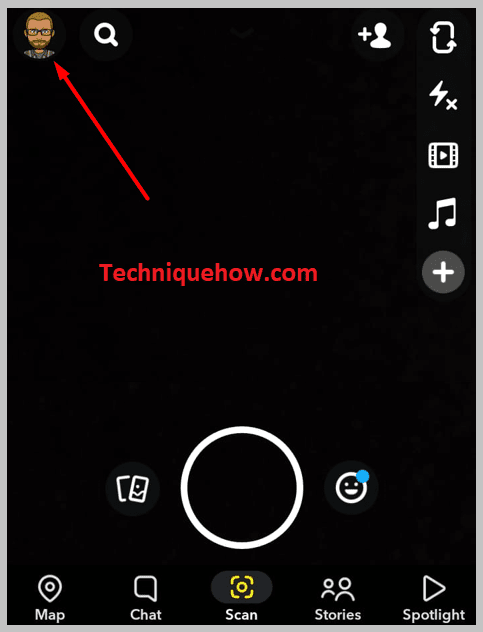
સ્ટેપ 3: પછી, તમારે સ્નેપચેટના સેટિંગ્સ માં જવા માટે ગિયર આયકન પર ક્લિક કરવાની જરૂર પડશે.
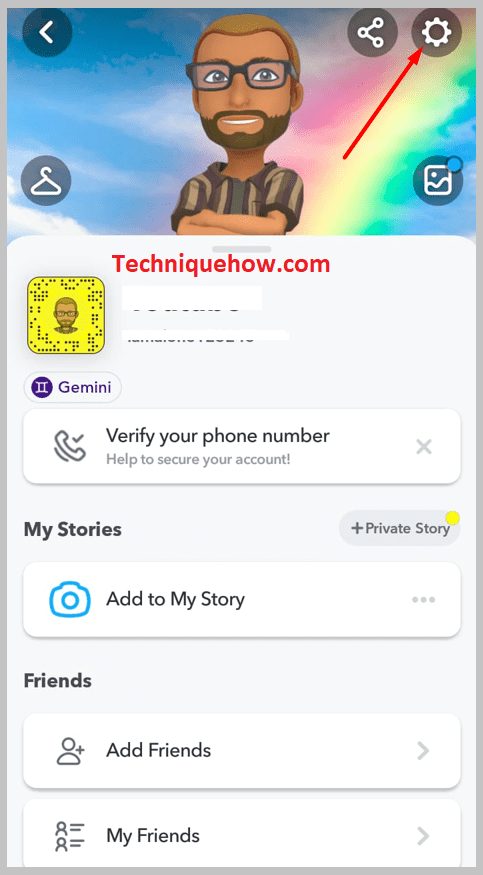
પગલું 4: પેજ નીચે સ્ક્રોલ કરો અને તમે તમને મારો ડેટા વિકલ્પ દેખાશે. તેના પર ક્લિક કરો.
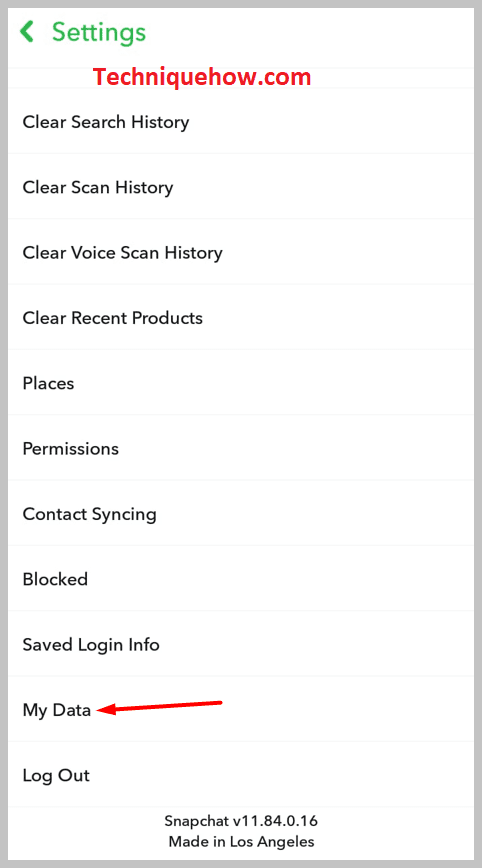
પગલું 5: પછી મારો ડેટા વિભાગમાં જવા માટે તમારી લૉગિન વિગતો પ્રદાન કરો.
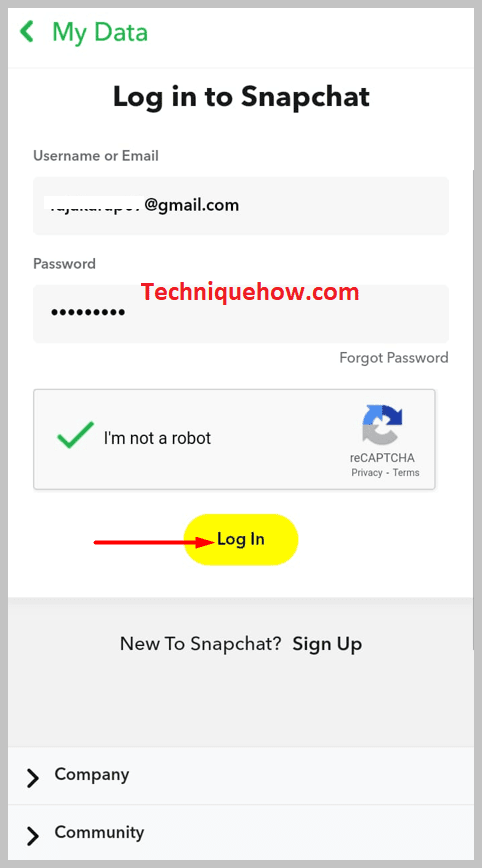
પગલું 6: તમારે નીચે સ્ક્રોલ કરવાની જરૂર છે અને વિનંતી સબમિટ કરો પર ક્લિક કરો.
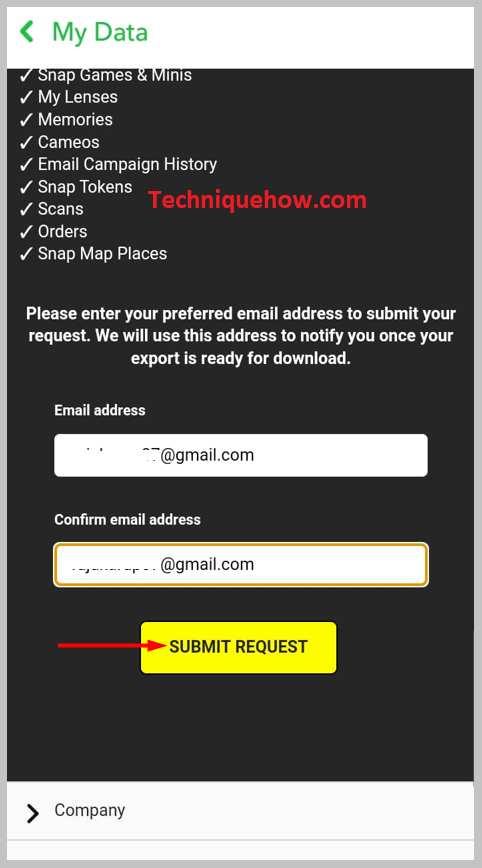
પગલું 7: સ્નેપચેટ તમને તમારા ઇમેઇલ પર એક લિંક મોકલશે. જેમાંથી તમે તમારી પ્રોફાઇલનો આખો ડેટા ડાઉનલોડ કરી શકશો.
કોઈએ તમને Snapchat પર દૂર કર્યા છે કે કેમ તે કેવી રીતે શોધવું:
તમે નીચેની કેટલીક પદ્ધતિઓ તપાસી શકો છોસાથે:
1. જુઓ કે શું સ્નેપસ્કોર દૃશ્યમાન છે
જો કોઈએ તમને દૂર કર્યા છે, તો તે વ્યક્તિનો સ્નેપસ્કોર તમને હવે દેખાશે નહીં. ફ્રેન્ડ રિક્વેસ્ટ સ્વીકાર્યા પછી અને એકબીજાના મિત્ર બન્યા પછી જ તમે એકબીજાનો સ્નેપસ્કોર જોઈ શકો છો. જો એક બીજાને ફ્રેન્ડ લિસ્ટમાંથી કાઢી નાખે છે, તો બંને પક્ષો હવે એકબીજાનો સ્નેપસ્કોર જોઈ શકશે નહીં.
તમે વ્યક્તિનો સ્નેપસ્કોર જોઈ શકો છો કે નહીં તે ચકાસવા માટે તમારે જે પગલાં અનુસરવાની જરૂર છે તે અહીં છે.
🔴 અનુસરવાનાં પગલાં:
<0 પગલું 1:સ્નેપચેટ ખોલો.પગલું 2: મેગ્નિફાઇંગ ગ્લાસ આઇકોન પર ક્લિક કરો અને પછી તે વપરાશકર્તાને શોધો કે જેને તમે માનો છો કે જેને તમે અનફ્રેન્ડ કર્યા છે.
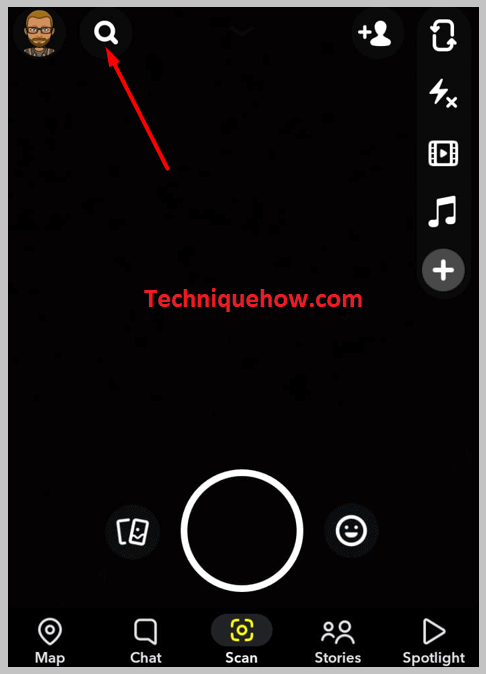
પગલું 3: પછી શોધ પરિણામોમાંથી, તેના નામ પર ક્લિક કરો.
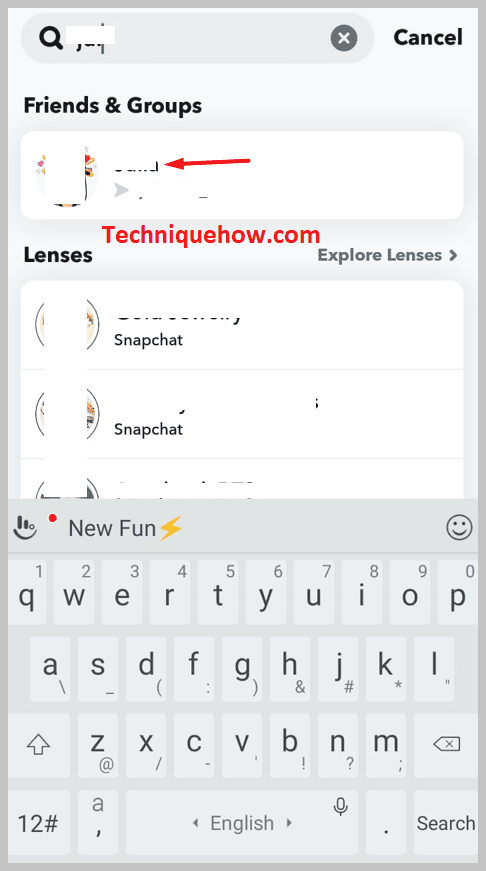
પગલું 4: તે તમને આ પર લઈ જશે વપરાશકર્તા સાથે ચેટ સ્ક્રીન.
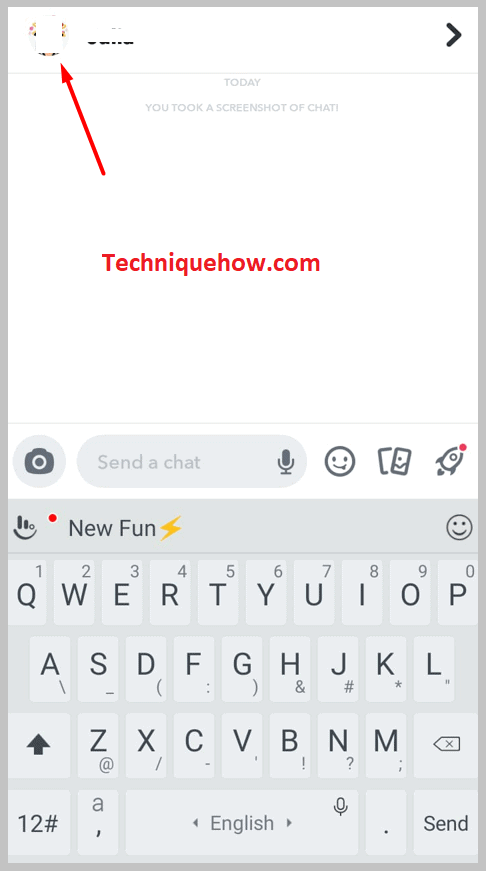
પગલું 5: તમારે તેના પ્રોફાઇલ પૃષ્ઠ પર જવા માટે વપરાશકર્તાના નામ પર ક્લિક કરવાની જરૂર પડશે.
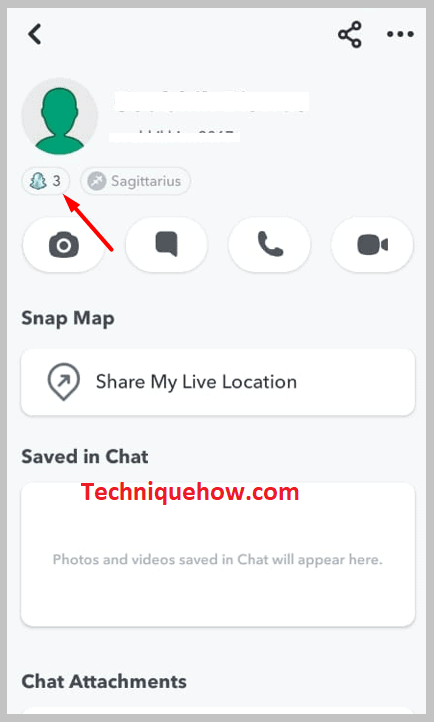
પગલું 6: સ્નેપસ્કોર Bitmoji પ્રોફાઇલની નીચે જ દેખાશે. જો તે દેખાતું નથી, તો તમે ખાતરી કરી શકો છો કે વ્યક્તિએ તમને ફ્રેન્ડ લિસ્ટમાંથી કાઢી નાખ્યા છે.
જો તે દેખાય, તો પછી તમે હજી પણ એકબીજાના મિત્રો છો.
2. ફ્રેન્ડ લિસ્ટમાંથી તપાસો
તમે તમારા એકાઉન્ટની ફ્રેન્ડ લિસ્ટ તપાસી શકો છો કે તે વ્યક્તિએ તમને અનફ્રેન્ડ કર્યા છે કે નહીં. જ્યારે તમે બંને એકબીજાના મિત્રો હોવ ત્યારે જ નામ Snapchatની ફ્રેન્ડ લિસ્ટમાં દેખાય છે. જો તમે સ્વીકાર્યું છેકોઈ વ્યક્તિની ફ્રેન્ડ રિક્વેસ્ટ અને પછી વ્યક્તિએ તમારી ફ્રેન્ડ રિક્વેસ્ટ સ્વીકારી લીધી હોય તો તમે તમારી ફ્રેન્ડ લિસ્ટમાં વ્યક્તિનું નામ જોઈ શકશો.
જો તમને લાગે કે કોઈએ તમને Snapchat પર કાઢી નાખ્યા છે અથવા તમને અનફ્રેન્ડ કર્યા છે, તો તમારે ફક્ત ફ્રેન્ડ લિસ્ટની ઉપરના સર્ચ બાર પર વ્યક્તિને શોધવાની જરૂર છે. જો તે પરિણામો પર દેખાય છે, તો તેનો અર્થ એ છે કે વ્યક્તિએ તમને દૂર કર્યા નથી. પરંતુ જો તે વ્યક્તિ ફ્રેન્ડ લિસ્ટમાં દેખાતી નથી, તો તેનો અર્થ એ છે કે તેણે તમને કાઢી નાખ્યા છે.
🔴 અનુસરવાનાં પગલાં:
પગલું 1: સ્નેપચેટ એપ્લિકેશન ખોલો, અને તમારા એકાઉન્ટમાં લોગ ઇન કરો.
પગલું 2: આગળ, તમારે પ્રોફાઇલ પેજ પર જવા માટે Bitmoji આઇકોન પર ક્લિક કરવાની જરૂર છે.
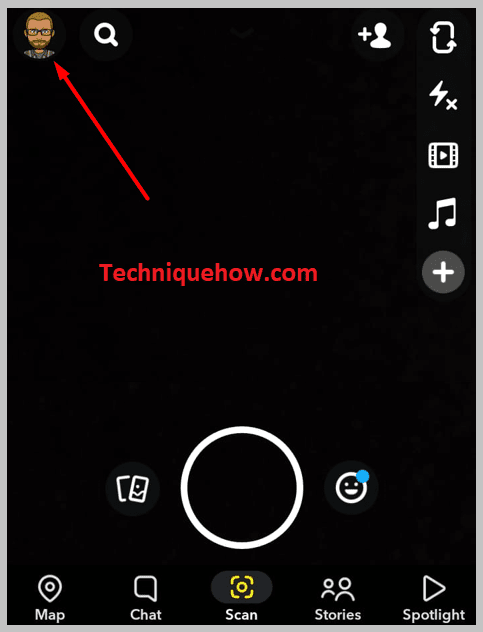
સ્ટેપ 3: પછી, તમારે પેજને નીચે સ્ક્રોલ કરવાની જરૂર પડશે અને પછી મારા મિત્રો વિકલ્પ પર ક્લિક કરો.
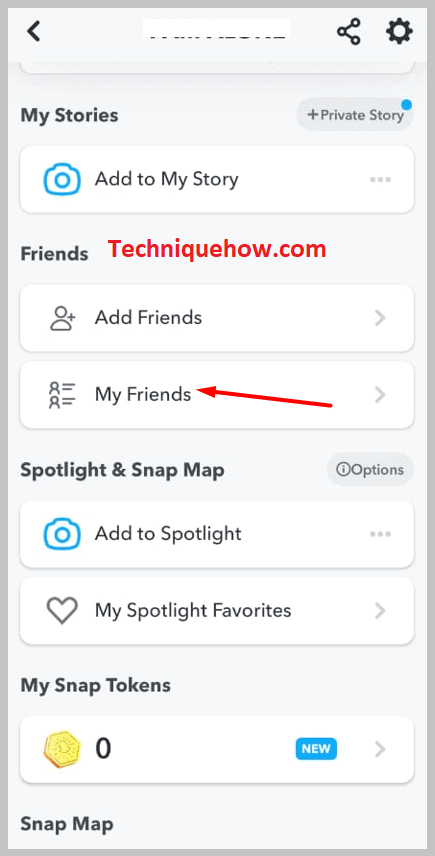
પગલું 4: તમને તમારા એકાઉન્ટની મિત્ર સૂચિમાં લઈ જવામાં આવશે. એવા વપરાશકર્તાને શોધો કે જેને તમને લાગે છે કે તમને અનફ્રેન્ડ કર્યા છે.
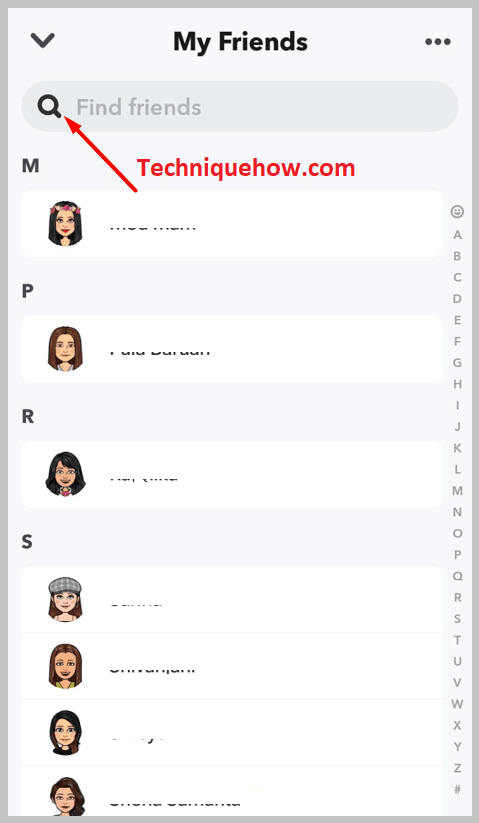
પગલું 5: જો વ્યક્તિ પરિણામોમાં દેખાય છે, તો તેણે તમને અનફ્રેન્ડ કર્યા નથી. જો તે વ્યક્તિ પરિણામોમાં દેખાતી નથી, તો તેણે તમને અનફ્રેન્ડ કરી દીધા છે.
3. સ્નેપ મોકલીને તપાસો
તમે એ પણ ચેક કરી શકો છો કે કોઈ વ્યક્તિએ તમને દૂર કર્યા છે કે નહીં તે વ્યક્તિને સ્નેપ મોકલીને. જો વ્યક્તિ તમને દૂર કરે તો પણ, તમે તમારા ચેટ વિભાગમાં વ્યક્તિની ચેટ શોધી શકશો. તમે તેને પ્રતિબંધિત કર્યા વિના ટેક્સ્ટ અને સ્નેપ્સ મોકલી શકશો. જો કે, તેમ છતાંતમને લાગે છે કે તમારું ટેક્સ્ટ અને સ્નેપ્સ વ્યક્તિને મોકલવામાં આવી રહ્યાં છે, એવું નથી. જ્યાં સુધી વ્યક્તિ તમને પાછા ઉમેરે નહીં, ત્યાં સુધી તે ટેક્સ્ટ અને સ્નેપ્સ પ્રાપ્ત કરી શકશે નહીં જે તમે તેને મોકલી રહ્યાં છો, જો કે તેની પાસે મિત્રો તરીકે ગોપનીયતા સેટ હોય.
જો વ્યક્તિએ તમને તેની ફ્રેન્ડ લિસ્ટમાંથી કાઢી નાખ્યા છે, તો પછી તમે હવે તેના મિત્ર નથી અને તેથી, જો કે તે તમને લાગશે કે ટેક્સ્ટ સંદેશાઓ વપરાશકર્તાને મોકલવામાં આવી રહ્યાં છે, તો વપરાશકર્તા તેને નહીં કરે. ચેટ બોક્સ પર કોઈપણ એક સંદેશ મેળવો અને સ્નેપ્સની બાજુમાં તે બાકી દેખાશે.
વપરાશકર્તાએ તમને કાઢી નાખ્યા છે કે નહીં તે શોધવા માટે અહીં પગલાંઓ છે.
🔴 અનુસરવાનાં પગલાં:
પગલું 1: સ્નેપચેટ એપ્લિકેશન ખોલો અને પછી તમારી પ્રોફાઇલમાં લોગ ઇન કરો.
પગલું 2: આગળ, કૅમેરા સ્ક્રીન પરથી જમણે સ્વાઇપ કરીને ચેટ વિભાગમાં જાઓ.
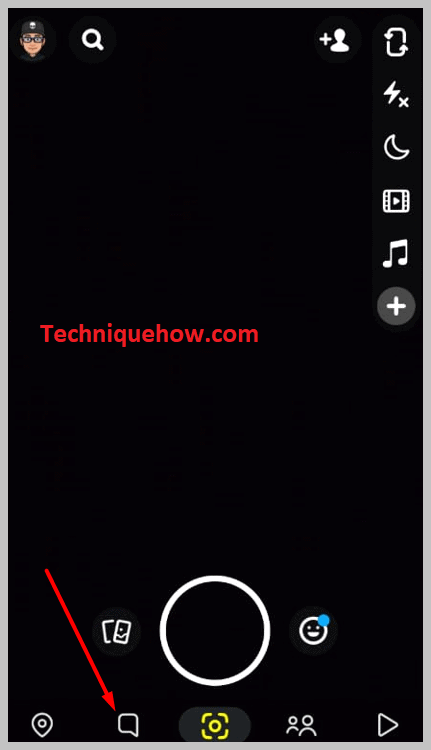
પગલું 3: પછી, તમે ચેટ્સની યાદી જોઈ શકશો. તમને લાગે છે કે જેણે તમને દૂર કર્યા છે તેને ખોલો.
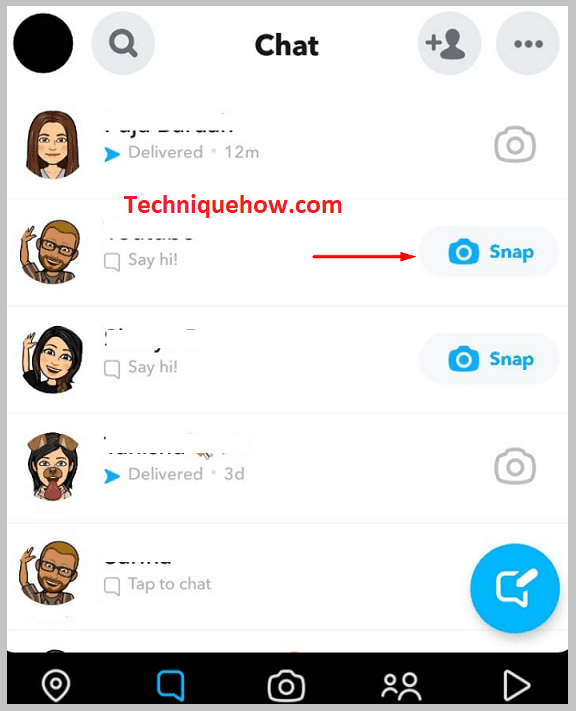
પગલું 4: તેને ક્લિક કર્યા પછી વપરાશકર્તાને સ્નેપ મોકલો.
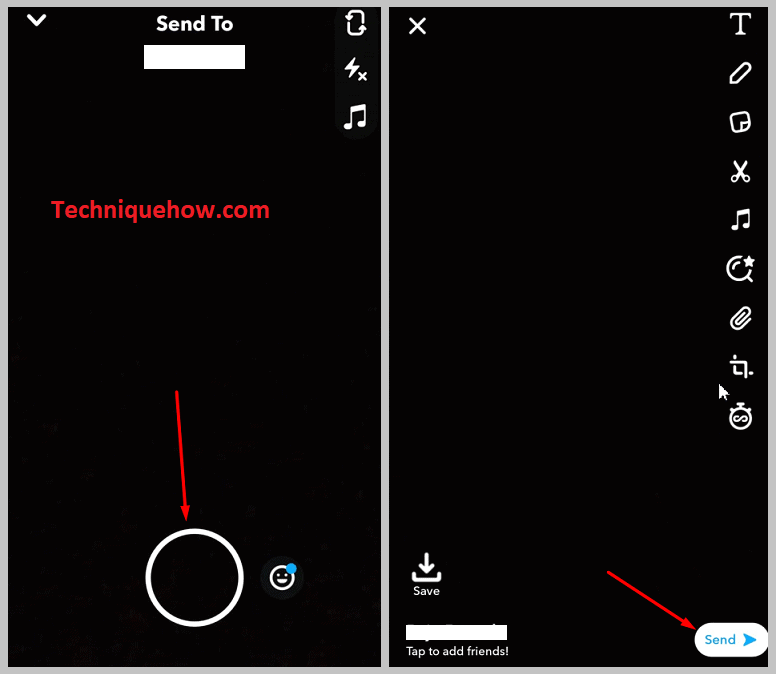
પગલું 5: જો તમે મોકલેલા સ્નેપની બાજુમાં પેન્ડિંગ ટેગ બતાવવામાં આવે, તો તેનો અર્થ એ છે કે તે વપરાશકર્તાને વિતરિત કરવામાં આવ્યો નથી કારણ કે તેણે કદાચ તમને દૂર કર્યા હશે.
પગલું 6: પરંતુ જો તે વિતરિત બતાવે છે, તો તેનો અર્થ એ છે કે તેઓએ તમને મિત્ર સૂચિમાંથી દૂર કર્યા નથી.
4. તમારા વાર્તા દર્શકોની યાદી તપાસો
જો તમને શંકા હોય કે કોઈએ તમને તેમના મિત્રમાંથી દૂર કર્યા છેસૂચિ, તમે તેને વાર્તા પોસ્ટ કરીને પણ ચકાસી શકો છો. જો વપરાશકર્તા નિયમિત વાર્તા દર્શક હતો પરંતુ હવે તે તમારી વાર્તા જોતો નથી, તો પછી તમે જાણી શકશો કે તેણે તમને દૂર કરી દીધા છે.
જો કે, તમારે વાર્તાને ખાનગી રીતે પોસ્ટ કરવી જોઈએ જેથી કરીને તે ન હોય લોકો માટે દૃશ્યક્ષમ પરંતુ ફક્ત તમારા મિત્રો માટે. જો વ્યક્તિએ તમને દૂર કરી દીધા છે, તો તે હવે તમારી આગામી વાર્તાઓ જોઈ શકશે નહીં.
કેટલાક નિશ્ચિત વપરાશકર્તાઓ તમે નિયમિતપણે પોસ્ટ કરો છો તે બધી વાર્તાઓ જુએ છે. તમારી તાજેતરની વાર્તાઓ ન જોઈ રહેલા ગુમ થયેલ વ્યક્તિને શોધવા માટે તમારે સૂચિ પર નજર રાખવાની જરૂર છે. તેઓએ કદાચ તમને દૂર કર્યા હશે.
આ પદ્ધતિને લાગુ કરવા માટે અહીં અનુસરવાનાં પગલાં છે:
🔴 અનુસરવાનાં પગલાં:
સ્ટેપ 1: ખોલો સ્નેપચેટ એપ્લિકેશન અને પછી તમારી પ્રોફાઇલમાંથી વાર્તા પોસ્ટ કરો.
આ પણ જુઓ: કોઈની પાસે સાઈડલાઈન નંબર છે કે કેમ તે કેવી રીતે શોધવું & ટ્રેસપગલું 2: તમે વાર્તા પોસ્ટ કર્યા પછી, તમારે જે વ્યક્તિ પર શંકા છે તે જોવા માટે તમારે કલાકો સુધી રાહ જોવી પડશે. તમને દૂર કર્યા છે, વાર્તા જુએ છે કે નહીં.
પગલું 3: દર્શકોની સૂચિ જોવા માટે આંખના આઇકોન પર ક્લિક કરો.
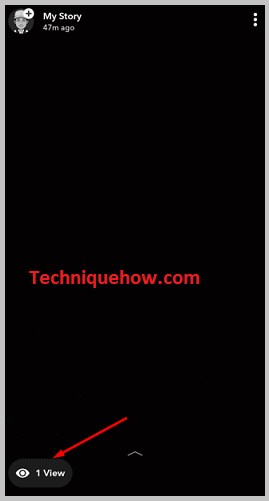
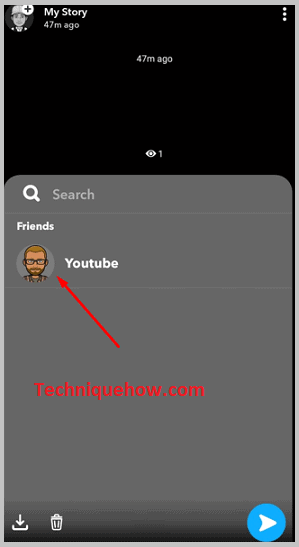
પગલું 4: જો તે વાર્તા જુએ છે, તો તેણે તમને દૂર કર્યા નથી. પરંતુ જો તે વાર્તા જોતો નથી, તો તે કદાચ કારણ કે તેણે તમને દૂર કર્યા છે.
પગલું 5: જો તમને એવા કેટલાક નિયમિત વપરાશકર્તાઓ મળે કે જેઓ તમારી બધી વાર્તાઓ જોતા હતા કે તમારી વાર્તા જોતા નથી, તો એવી શક્યતા છે કે તેઓએ તમને દૂર કરી દીધા છે.
5. યાદ કરો & ફ્રેન્ડ લિસ્ટની સરખામણી કરો
જો તમારી પાસે બહુ મોટો મિત્ર ન હોયયાદી, તો પછી તમે સારી રીતે જાણતા હોવ કે છેલ્લી વખત જ્યારે તમે તેને જોયું ત્યારે તમારી ફ્રેન્ડ લિસ્ટમાં કોણ હતું. તમારે સૂચિને યાદ કરવાની જરૂર છે અને પછી સરખામણી કરો અને જુઓ કે સૂચિમાં બધા લોકો છે કે નહીં. સૂચિમાંથી ગુમ થયેલ વ્યક્તિ તે છે જેણે તમને દૂર કર્યા છે.
જો તમારી પાસે તમારી મિત્ર સૂચિનો સ્ક્રીનશોટ છે, તો પછી તમારી વર્તમાન મિત્ર સૂચિને સ્ક્રીનશોટ સાથે સરખાવો અને તપાસો કે બધી પ્રોફાઇલ હજી પણ છે કે નહીં.
જ્યારે તમે કોઈને દૂર કરો ત્યારે શું થાય છે સ્નેપચેટ:
◘ જ્યારે તમે તમારી પ્રોફાઇલમાંથી કોઈને દૂર કરો છો ત્યારે તે વ્યક્તિ હવે Snapchat પર તમારી સાથે મિત્ર નથી રહેતી.
◘ તમે વપરાશકર્તાને દૂર કરો તે પછી તરત જ, તે વ્યક્તિ સાથેની તમારી ચેટ્સ તમારા એકાઉન્ટના ચેટ વિભાગમાંથી દૂર થઈ જશે.
◘ તમે હવે વપરાશકર્તાની ખાનગી વાર્તાઓ જોઈ શકશો નહીં.
◘ તમે વ્યક્તિનો સ્નેપસ્કોર જોઈ શકશો નહીં કે વપરાશકર્તા તમારો સ્નેપસ્કોર જોઈ શકશે નહીં.
◘ તેમનું એકાઉન્ટ તમારી ફ્રેન્ડ લિસ્ટ હેઠળ બતાવવામાં આવશે નહીં.
◘ જો કે, જ્યારે જરૂર પડે ત્યારે તમે તેમને ફરીથી ઉમેરી શકો છો.
વારંવાર પૂછાતા પ્રશ્નો:
1. કોઈને જાણ્યા વિના તેને કાઢી નાખ્યા પછી તેને Snapchat પર ફરીથી કેવી રીતે ઉમેરવું?
તમે તમારી Snapchat પ્રોફાઇલના સર્ચ બાર પર વપરાશકર્તાને શોધી શકો છો અને શોધ પરિણામોની નીચે નામ દેખાય છે, તમે આગળ ઉમેરો આયકન જોઈ શકશો વ્યક્તિના પ્રોફાઇલ નામ પર. વપરાશકર્તાને તમારી પ્રોફાઇલમાં ફરીથી ઉમેરવા માટે ઉમેરો બટન પર ક્લિક કરો. તમે માત્રતેઓ તમારી ફ્રેન્ડ રિક્વેસ્ટ સ્વીકારે ત્યાં સુધી રાહ જોવાની જરૂર છે જેના પછી તમે બંને Snapchat પર મિત્રો બની જશો.
2. કોઈએ તમને Snapchat પર અનએડ કર્યા છે કે કેમ તે કેવી રીતે કહેવું?
જો કોઈએ તમને Snapchat પર અનએડ કર્યા છે, તો તમે હવે સ્નેપસ્કોર જોઈ શકશો નહીં. સ્નેપસ્કોર્સ ત્યારે જ દેખાય છે જ્યારે બંને પક્ષો Snapchat પર એકબીજાના મિત્રો હોય. જો કોઈએ બીજાને કાઢી નાખ્યું હોય, તો બંને પક્ષો એકબીજાનો સ્નેપસ્કોર જોઈ શકશે નહીં. તે વ્યક્તિ તમારી ફ્રેન્ડ લિસ્ટમાં પણ દેખાશે નહીં.
